Новое в версии 2.2
- Встроенный визуальный редактор интерфейса позволяет настроить: главное меню, все контекстные меню и панель управления. Можно добавлять нужные пункты меню или удалять не нужные. Можно добавлять и редактировать шаблоны технических требований, материалов, быстрых допусков и т.д.
- Встроенный визуальный редактор единиц пересчета.
|
|
Новое в версии 2.1
- Высота допусков, вставляемых из Таблицы допусков, настраивается.
- Доработана подсветка синтаксиса, введена подсветка чисел. Теперь подсветка более интеллектуальна.
- При открытии коротких текстов сразу выполняется визуализация — удобно при редактировании размеров.
- Прокрутить область визуализации можно не только с помощью полос прокрутки, но и простым перетаскиванием мышью с удерживаемой левой кнопкой.
- Изменен вид редактора. Теперь ПилигриМ© в WindowsXP© выглядит соответствующим образом.
- Исправлены обнаруженные ошибки.
|
|
| |
|
|
Помимо обычных для несложных текстовых редакторов возможностей (открытие и сохранение файлов, печать, работа с буфером обмена, откат, поиск и замена) "ПилигриМ" умеет:
- вставлять в текст спец. символы (плюс/минус, диаметр и т.д.);
- вставлять в текст символы форматирования AutoCAD (подчеркивания/надчеркивания и т.д.);
- формировать шаблон двухэтажного текста;
-
формировать трехэтажный текст, например для написания материалов типа круг, лист и пр. Эта операция выполняется в удобном окне и позволяет так же вводить значения допуска размера типа "-0.1" верхним или нижним индексом;
- вставлять тех. требования, материалы;
- автоматически нумеровать/перенумеровывать пункты тех. требований по задаваемому пользователем шаблону;
- выполнять пересчеты типа (микрометры <-> миллиметры) и вставлять в текст результат пересчета;
- вводить римские цифры;
|
|
| |
| |
|
|
|
| |
| |
|
|
|
| |
| |
|
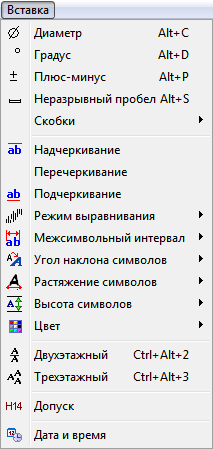 Позволяет вставить в текст такие наиболее распространенные символы как диаметр, градус, символы форматирования текста, шаблон двухэтажного текста:
| |
 |
без дробной черты; |
| |
 |
с дробной чертой; |
| |
 |
с "косой" дробной чертой, |
текущие дату или время, открыть диалог "Таблица допусков". |
|
| |
| |
|
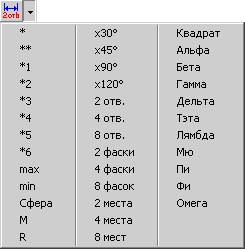 Меню "Автотекст" позволяет быстро вставить в текст короткие, наиболее часто встречающиеся заготовки текста. Это меню полностью настраивается пользователем под собственные нужды. |
|
| |
| |
|
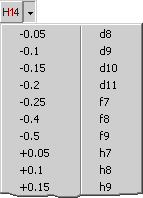 Меню "Быстрый допуск" позволяет вставить в текст наиболее часто встречающиеся обозначения допусков. Это меню, как и меню "Автотекст", полностью настраивается пользователем. |
|
| |
| |
|
 Как Вы отрисовывали обозначения, например прутков черных металлов? Наверняка, сначала печатали текст числителя, потом — знаменателя, рисовали линию дроби, далее писали "Круг"... Забудьте об этом! Вызывайте диалог "Трехэтажный текст", выбирайте из выпадающего списка сортамент, вводите числитель/ знаменатель и все... Ну а если материал часто встречается — добавьте его в верхнее меню "Материалы" и вставляйте в текст "одним кликом". |
|
| |
| |
|
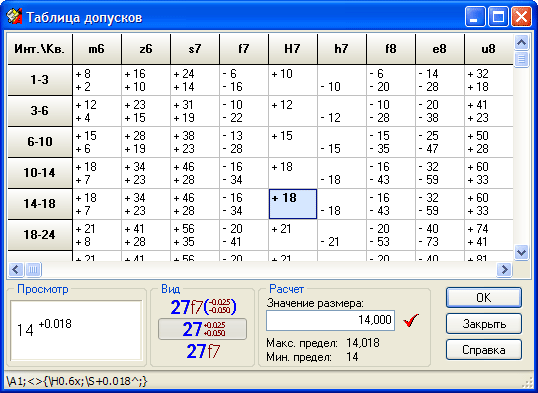 Диалог "Таблица допусков" позволяет вставить допуск из настраиваемой пользователем таблицы, выбрать один из трех видов его отображения, просчитать фактические размеры при выбранном допуске. Отображаемая в этом диалоге таблица формируется в Microsoft© Excel© и входит в поставку программы. |
|
| |
| |
|
Введите тех. требования: каждое — новый абзац и не вводите их номера. Когда все закончено — нажмите "Автонумерация" или F4 — пункты ваших тех. требований пронумерованы. Разделители номера и содержимого пункта задаются в настройках ПилигриМа. |
|
| |
| |
|
 Меню "Тех. требования" и "Материалы" — полностью настраиваемые (но уже сейчас содержащие многое необходимое) позволят Вам быстро ввести технические требования или выбрать нужный материал. С помощью меню "Тех. требования" Вы сможете вставлять не только заготовки пунктов, но и готовые требования, например для 2-х слойных печатных плат, ящиков и пр.
Настройка пользователем меню заключается не только в редактировании пунктов "Тех. требования" и "Материалы", а так же в создании собственных пунктов меню, например "Крепежные изделия".
Управляющие коды для многострочных текстов, примененные в пользовательских меню, так же отображаются для большей наглядности. Цвет фона под текстом и шрифт настраиваются. |
|
| |
| |
|
Основное окно программы разделено на две горизонтальные части. В верхней части набирается текст, в нижней — набранный текст визуализируется:
Поддерживаются все известные мне управляющие коды для многострочных текстов (в том числе вставки Unicode вида \U+XXXX) со следующими ограничениями:
- используется шрифт не AutoCAD, а установленный в Параметрах;
- Код \Q (угол наклона символов) просто включает курсив;
- Код \T (расстояние между символами) обрабатывается как код \W (коэффициент растяжения символов);
- Код \~ (неразрывный пробел) не обрабатывается;
- Перенос слов по границе окна или области MText не осуществляется (перенос слов по коду \P [конец абзаца] работает!);
|
|
| |
| |
|
 |
|
| |
| |
|
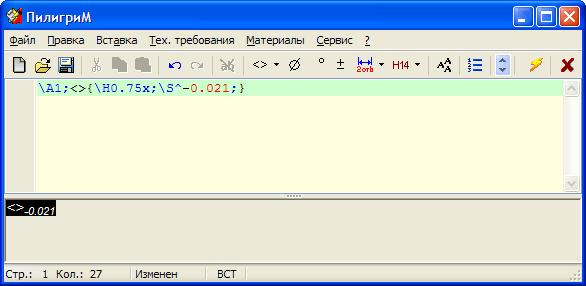 Управляющие коды MText могут подсвечиваться, т.е. выделяться цветом и стилем шрифта. |
|
| |
| |
|
 Записывать пункты технических требований последовательно необязательно. Текущий абзац можно двигать вверх или вниз, устанавливая его в правильную позицию (см. также "Режим переноса абзацев"). |
|
| |
Считается, что при редактировании многострочных текстов каждый пункт это абзац, который заканчивается нажатием клавиши ENTER. При вводе технических требований абзацы, как правило, имеют большую длину и не "умещаются" в окне редактора, а пользоваться полосой прокрутки не всегда удобно. Поэтому введен режим переноса текста абзаца на новую строку, управляемый из меню "Сервис/Переносить абзацы". |
| |
Фон активного абзаца может быть настроен в диалоге Параметры |
| |
Возможность проверки правописания существенно сократит возможные ошибки. В комплект поставки включены словари немецкий и русско-английский. Кроме того, пользователь имеет возможность создавать свои словари. |
| |
| Скачать версию 2.0 |
Скачать версию 2.1 | Скачать версию 2.2
|

